Часто видалені контакти можна відновити так само, як видалену електронну пошту з поштової скриньки Outlook.
Інтерактивна підтримка в браузері може надавати цифрові рішення для проблем Office
Виберіть варіант вкладки нижче для версії Outlook, яка використовується. Яка в мене версія Outlook?
Примітка.: Якщо кроки на цій вкладці Нова версія Outlook не допомогли, можливо, ви ще не використовуєте нова версія Outlook для Windows. Перейдіть на вкладку Класична програма Outlook і виконайте ці кроки.
Якщо ви випадково видалили контакт або список контактів у нова версія Outlook, можна відновити контакт або список контактів, якщо вони залишилися в папці "Видалені " на сторінці "Контакти". У деяких випадках ви навіть можете відновити контакт або список контактів після його видалення з папки "Видалені ".
Відновлення контактів, які досі зберігаються в папці "Видалені"
Якщо видалити контакт або список контактів, його буде переміщено до папки Видалені.
-
В області переходів виберіть пункт

-
У розділі Контакти виберіть Елемент Видалено.
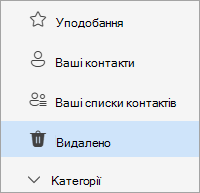
-
Знайдіть і виберіть контакт, який потрібно відновити. Клацніть правою кнопкою миші та виберіть відновити.
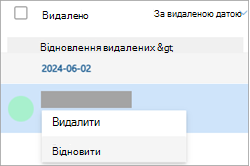
Відновлення контактів, видалених із папки "Видалені"
Якщо не вдається знайти контакт у папці "Видалені ", далі його можна знайти в папці "Відновлювані ".
-
В області переходів виберіть пункт

-
У розділі Контакти виберіть папку Видалені .
-
У верхній частині списку виберіть Відновити видалено.
-
Виберіть контакт, який потрібно відновити, і натисніть кнопку Відновити.
Куди потрапляють відновлені контакти? Контакти, вибрані для відновлення, буде відновлено до їхніх вихідних папок, коли це можливо. Якщо вихідна папка більше не існує, контакти буде відновлено до стандартної папки "Контакти ".
Відновлення видалених контактів у класичній програмі Outlook
Увага!: Не можна відновити папку із вкладеними папками контактів, яку було остаточно видалено. Видалену папку вкладеної папки (з усіма її контактами) можна відновити, якщо вона все ще міститься в папці "Видалені".
Відновлення контакту, досі наявного в папці "Видалені"
Якщо видалити контакт, його буде переміщено до папки "Видалені" в поштовій скриньці, як видалене повідомлення електронної пошти. Саме в цій папці слід шукати видалений контакт у першу чергу. Ось як відновити знайдений контакт:
-
У програмі Outlook перейдіть до списку папок електронної пошти та виберіть папку Видалені.
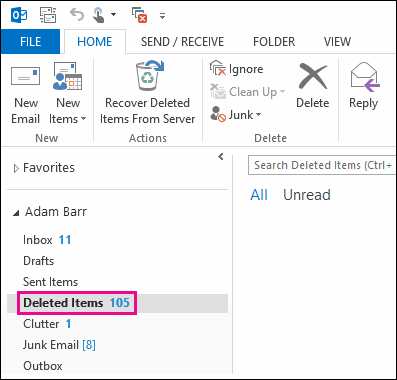
-
Використовуйте поле Пошук у папці "Видалені" (або натисніть клавіші Ctrl+E), щоб знайти елемент, який потрібно відновити. Щоб згрупувати всі контакти в папці "Видалені", їх можна відсортувати за стовпцем Піктограма.
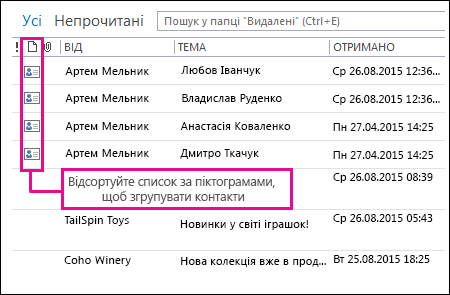
-
Знайшовши контакт, клацніть його правою кнопкою миші та виберіть команди Перемістити > Інша папка.
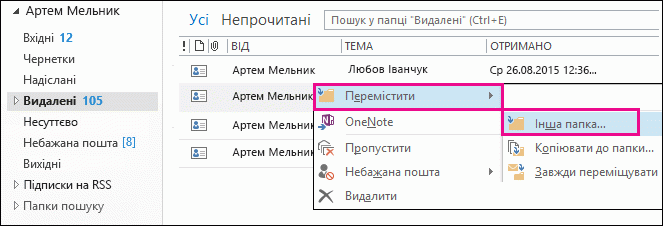
-
Щоб повернути контакт до списку контактів, клацніть елемент Контакти, а потім натисніть кнопку OK.

Порада.: Видалені контакти також можна перемістити до вкладеної папки в папці "Контакти".
Поради з відновлення контактів у папці "Видалені"
-
Якщо видалити вкладену папку з папки "Контакти", її буде переміщено до папки "Видалені" та відображено як вкладену папку. Щоб відновити вкладену папку (і всі контакти, які вона містить), просто виберіть її в списку папок у розділі Видалені, клацніть її правою кнопкою миші, виберіть перемістити папку, а потім виберіть пункт Контакти , щоб повернути вкладену папку до папки Контакти.
-
Щоб дізнатися, як відновити видалений контакт в Outlook.com, див. цю статтю.
-
Адміністратор може налаштувати політику видалення елементів із папки "Видалені елементи" через певну кількість днів. Елементи, видалені відповідно до політики, переміщуються до папки "Відновлювані". Тому, якщо не вдалося знайти контакт у папці "Видалені", шукайте його в папці "Відновлювані елементи". У наступному розділі показано, як це зробити.
Відновлення контакту, якого більше немає в папці "Видалені"
Якщо не вдається знайти контакт у папці "Видалені", далі його можна знайти в папці "Відновлювані елементи". Це – прихована папка, до якої переміщуються контакти, якщо:
-
видалити контакт із папки "Видалені";
-
очистити папку "Видалені";
-
остаточно видалити контакт, вибравши його й натиснувши клавіші Shift+Delete.
Ось як відновити контакти з папки "Відновлювані елементи":
-
У програмі Outlook перейдіть до списку папок електронної пошти та виберіть папку Видалені.
-
На вкладці Основне натисніть кнопку Відновити видалені елементи із сервера.
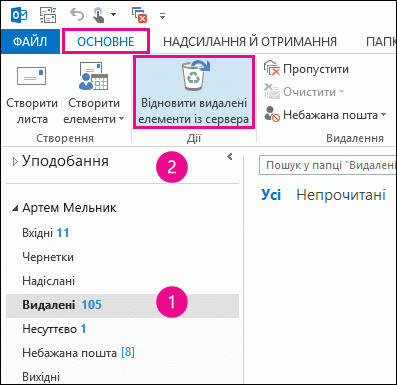
Увага!: Якщо кнопка Відновити видалені елементи із сервера неактивна або відсутня:
-
Можливо, ви працюєте в автономному режимі. Відомості про те, як працювати онлайн, див. в статті Перехід від автономного до онлайнового режиму.
-
Можливо, ви не використовуєте обліковий запис Exchange. Щоб перевірити це, див. статтю Визначення наявності облікового запису Exchange у програмі Outlook. Якщо у вас немає облікового запису Exchange (наприклад, використовується Outlook для підключення до облікового запису IMAP або POP), відновити контакт, який було остаточно видалено або видалено з папки "Видалені елементи". Якщо ви підключені до облікового запису IMAP, ви можете відновити контакти з папки Кошик. Дізнайтеся, як це зробити: Відновлення видалених повідомлень під час використання облікового запису IMAP.
-
-
Щоб було легше знайти певний контакт у вікні Відновлення видалених елементів, відсортуйте елементи за стовпцем Тема, клацнувши його заголовок. Знайдіть ім’я контакту. Також можна відсортувати контакти за стовпцем Від і шукати пусті записи, оскільки контакти не мають значення в полі "Від".
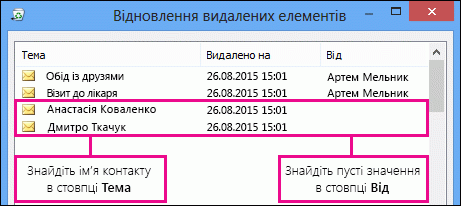
-
Виберіть контакт, який потрібно відновити, виберіть параметр Відновити вибрані елементи, а потім натисніть кнопку OK.

Куди потрапляють відновлені контакти? Контакти, відновлені з папки "Відновлювані елементи", переміщуються до папки "Видалені". Отже, відновлений контакт можна знайти в папці "Видалені" та повернути до папки "Контакти". Щоб знайти відновлені контакти, просто пошукайте їх у папці "Видалені".
Поради з відновлення контактів у папці "Відновлювані"
-
Зверніть увагу, що в стовпці Видалено на вказується дата, коли елемент видалено остаточно (за допомогою клавіш Shift+Delete) або з папки "Видалені". Відсортуйте контакти за стовпцем Видалено на, щоб було легше шукати контакти з остаточно видаленої вкладеної папки, тому що всі вони матимуть однакову дату.
-
Усі елементи в папці "Відновлювані елементи", зокрема контакти, позначаються однаковою піктограмою, схожою на конверт.
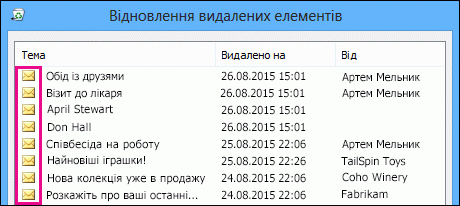
-
Щоб відновити кілька контактів, виберіть параметр Відновити вибрані елементи та клацніть кожен контакт, утримуючи клавішу Ctrl. Також можна відновити кілька суміжних контактів: клацніть перший контакт, утримуйте клавішу Shіft, а потім клацніть останній контакт, який потрібно відновити.
-
Якщо ви використовуєте Outlook на роботі або в навчальному закладі, адміністратор може вказати, як довго елементи в папці "Відновлювані елементи" доступні для відновлення. Наприклад, може застосовуватися політика, відповідно до якої всі елементи, що містяться в папці "Видалені" протягом 30 днів, видалятимуться, і ще одна політика, яка дає змогу відновити елементи з папки "Відновлювані елементи" протягом ще 14 днів. Через ці 14 днів адміністратор може відновити елемент. Якщо не вдалося знайти контакт у папці "Відновлювані елементи", попросіть адміністратора відновити цей елемент.
На жаль, якщо ні вам, ні адміністратору не вдалося знайти контакт у папці "Відновлювані елементи", імовірно, його видалено з Outlook остаточно й відновити його не можна.
Якщо ви випадково видалили контакт або список контактів у Інтернет-версія Outlook чи Outlook.com, ви можете відновити контакт або список контактів, якщо вони залишилися в папці Видалені на сторінці Контакти. У деяких випадках ви навіть можете відновити контакт або список контактів після його видалення з папки "Видалені ".
Відновлення контактів, які досі зберігаються в папці "Видалені"
Якщо видалити контакт або список контактів, його буде переміщено до папки Видалені.
-
В області переходів виберіть пункт

-
У розділі Контакти виберіть Елемент Видалено.
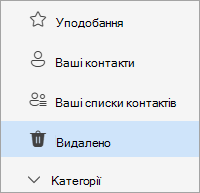
-
Знайдіть і виберіть контакт, який потрібно відновити. Клацніть правою кнопкою миші та виберіть відновити.
Відновлення контактів, видалених із папки "Видалені"
Якщо не вдається знайти контакт у папці "Видалені ", далі його можна знайти в папці "Відновлювані ".
-
В області переходів виберіть пункт

-
У розділі Контакти виберіть папку Видалені .
-
У верхній частині списку виберіть Відновити видалено.
-
Виберіть контакт, який потрібно відновити, і натисніть кнопку Відновити.
Куди потрапляють відновлені контакти? Контакти, вибрані для відновлення, буде відновлено до їхніх вихідних папок, коли це можливо. Якщо вихідна папка більше не існує, контакти буде відновлено до стандартної папки "Контакти ".
Усунення несправностей
Якщо контакт не відображається в папці "Видалені" в розділі "Контакти", спробуйте оновити сторінку. Якщо все одно не вдається знайти файл, можливо, його розташовано в папці Видалені.
-
Виберіть

-
Знайдіть елемент і клацніть його правою кнопкою миші та виберіть відновити.










